Der erste Schritt auf deiner Selbsthosting-Reise kann sich anfühlen wie der Blick auf eine riesige, unberührte Landkarte: unzählige Möglichkeiten, unbekannte Wege, aufregende Ziele. Damit du dich nicht im Dschungel aus Tools, Begriffen und Installationsanleitungen verirrst, zeige ich dir heute eine bewährte Basis: Docker und Portainer.
Beide Tools bilden den Grundstein für viele selbstgehostete Anwendungen – ganz egal, ob du später eine Nextcloud, einen Passwort-Manager wie Bitwarden oder ein Tool zur Aufgabenverwaltung hosten möchtest. Mit Docker und Portainer legst du das Fundament für ein flexibles, leicht erweiterbares Home Lab.

Warum Docker?
Docker ist ein Werkzeug, das dir hilft, Anwendungen in sogenannten Containern zu betreiben. Ein Container ist wie eine kleine, abgeschlossene Box, in der eine Anwendung samt ihrer benötigten Umgebung läuft. Du musst dich nicht mehr um Bibliotheken, Abhängigkeiten oder komplexe Installationen kümmern – all das bringt der Container schon mit.
Was das bedeutet? Du kannst fast jede Anwendung in wenigen Sekunden starten und bei Bedarf auch genauso schnell wieder entfernen oder austauschen – ohne dein System zu „vermüllen“.
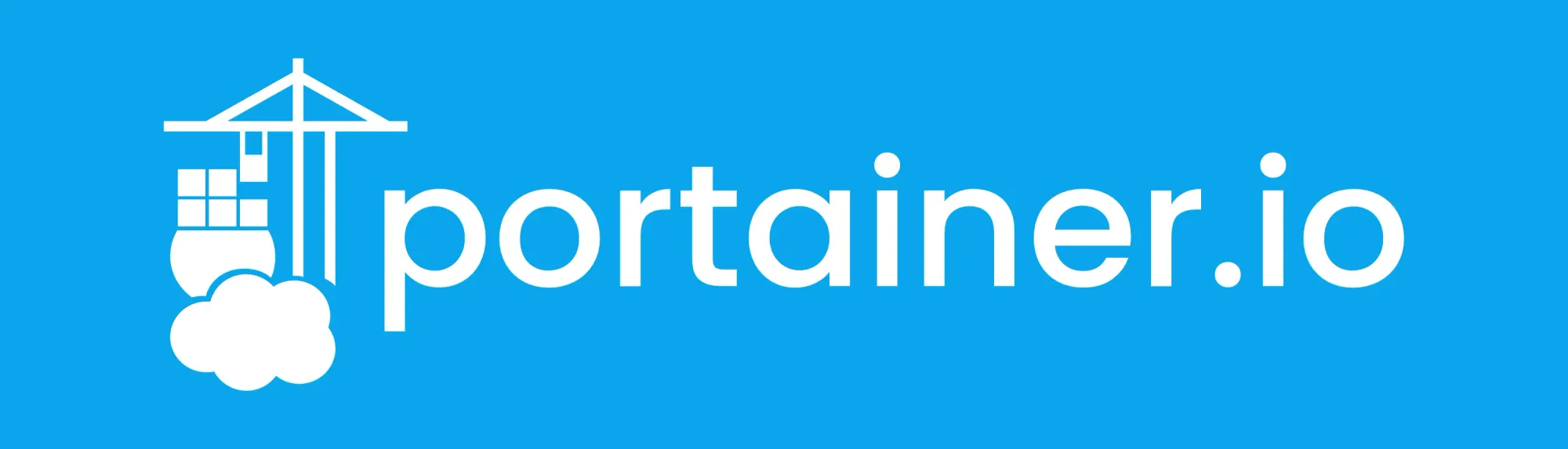
Warum Portainer?
Portainer ist eine grafische Benutzeroberfläche für Docker. Anstatt alles über die Kommandozeile steuern zu müssen, bekommst du ein übersichtliches Dashboard, in dem du:
- Container starten, stoppen und verwalten kannst
- Logs einsehen kannst
- Umgebungsvariablen setzen kannst
- Stacks und Volumes verwaltest
Kurz gesagt: Portainer macht Docker einsteigerfreundlich – und visuell nachvollziehbar.
Voraussetzungen
Bevor wir loslegen, brauchst du:
- Einen Server oder PC mit Linux (z. B. Ubuntu, Debian) mehr dazu hier.
- Root-Zugriff oder ein Benutzer mit
sudo-Rechten - Eine Internetverbindung
Optional, aber hilfreich: Grundlegende Terminal Kenntnisse. Keine Sorge, ich leite dich Schritt für Schritt durch den Prozess.
Schritt 1: Docker installieren
Öffne dein Terminal und führe folgende Befehle aus, um Docker zu installieren:
sudo apt update
sudo apt install -y docker.io
sudo systemctl enable --now docker
Prüfe, ob Docker korrekt läuft:
docker --version
Schritt 2: Portainer installieren
Jetzt installieren wir Portainer als eigenen Docker-Container:
docker volume create portainer_data
docker run -d \
-p 8000:8000 \
-p 9443:9443 \
--name=portainer \
--restart=always \
-v /var/run/docker.sock:/var/run/docker.sock \
-v portainer_data:/data \
portainer/portainer-ce:latest
Danach erreichst du die Portainer-Oberfläche über deinen Browser:
https://<deine-ip>:9443
Beim ersten Aufruf legst du einen Admin-Account an und kannst danach sofort loslegen.
Was jetzt?
Du hast es geschafft: Docker läuft, Portainer ist installiert – und deine Reise kann beginnen. Von hier aus kannst du beliebig viele Dienste selbst hosten. Ob du einen Medienserver wie Jellyfin, eine persönliche Cloud mit Nextcloud oder einen sicheren DNS-Resolver wie Pi-hole einsetzen willst – alles ist jetzt nur noch ein Container entfernt.
Weiter mit Portainer geht es hier.
Fazit
Mit Docker und Portainer legst du ein starkes Fundament für dein Selbsthosting-Abenteuer. Du bekommst Kontrolle, Flexibilität und Übersicht – ohne dich in komplexen Installationen zu verlieren.
Wenn du weitere Tools entdecken möchtest oder wissen willst, welche Anwendungen sich besonders gut für den Einstieg eignen, stöbere gerne in meinen anderen Artikeln.
Mach den ersten Schritt – der Rest kommt mit der Erfahrung.


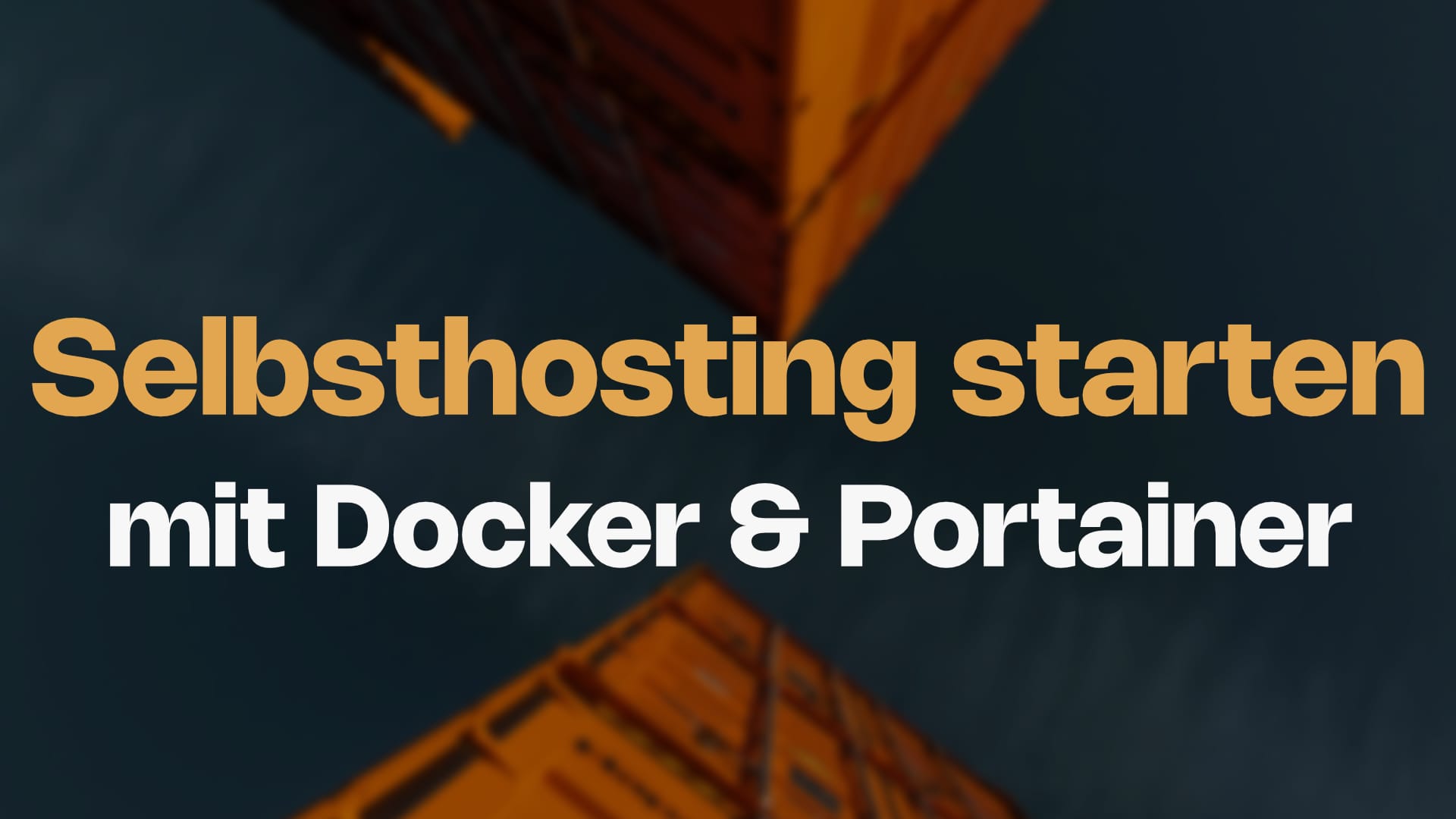
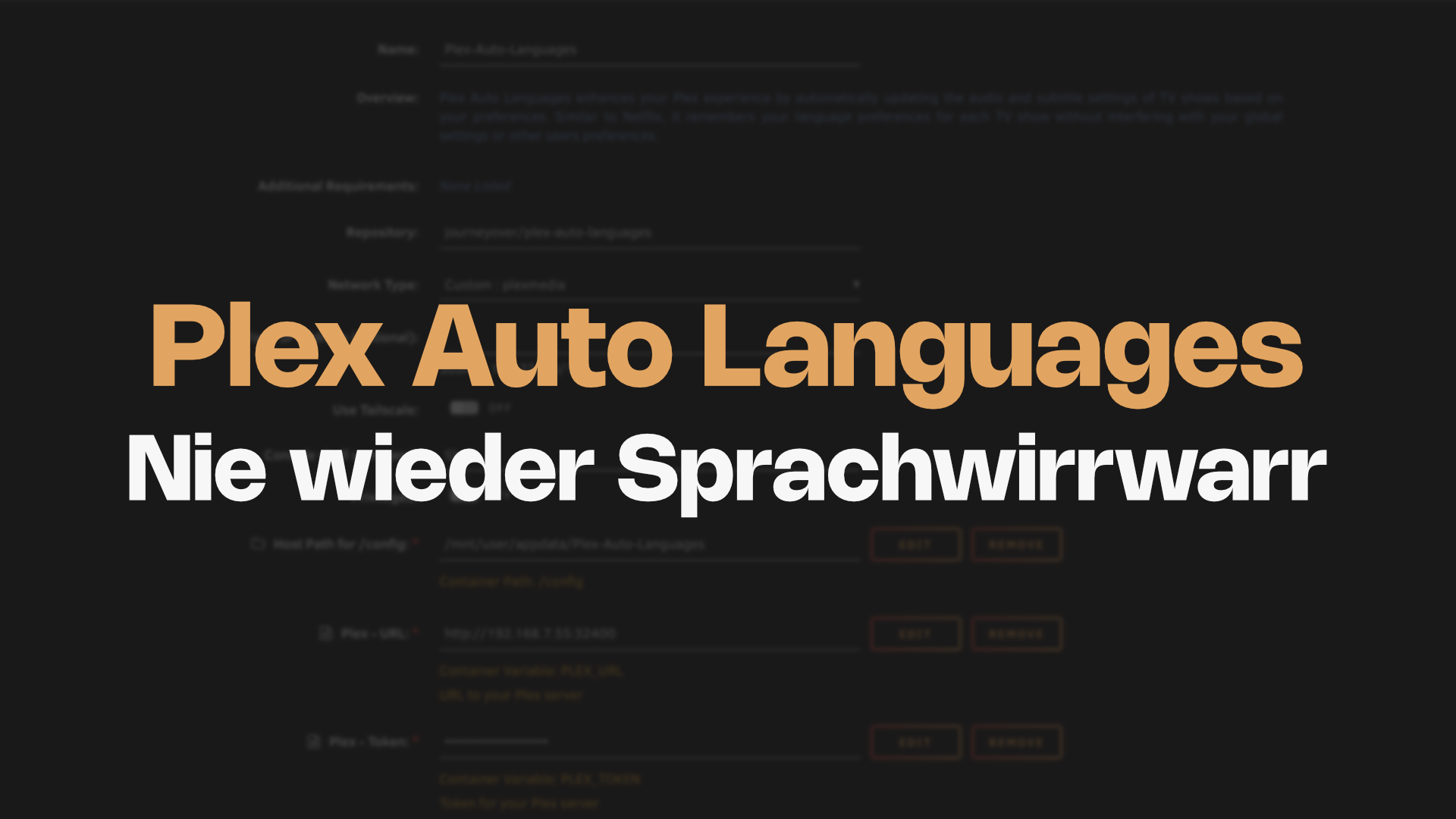
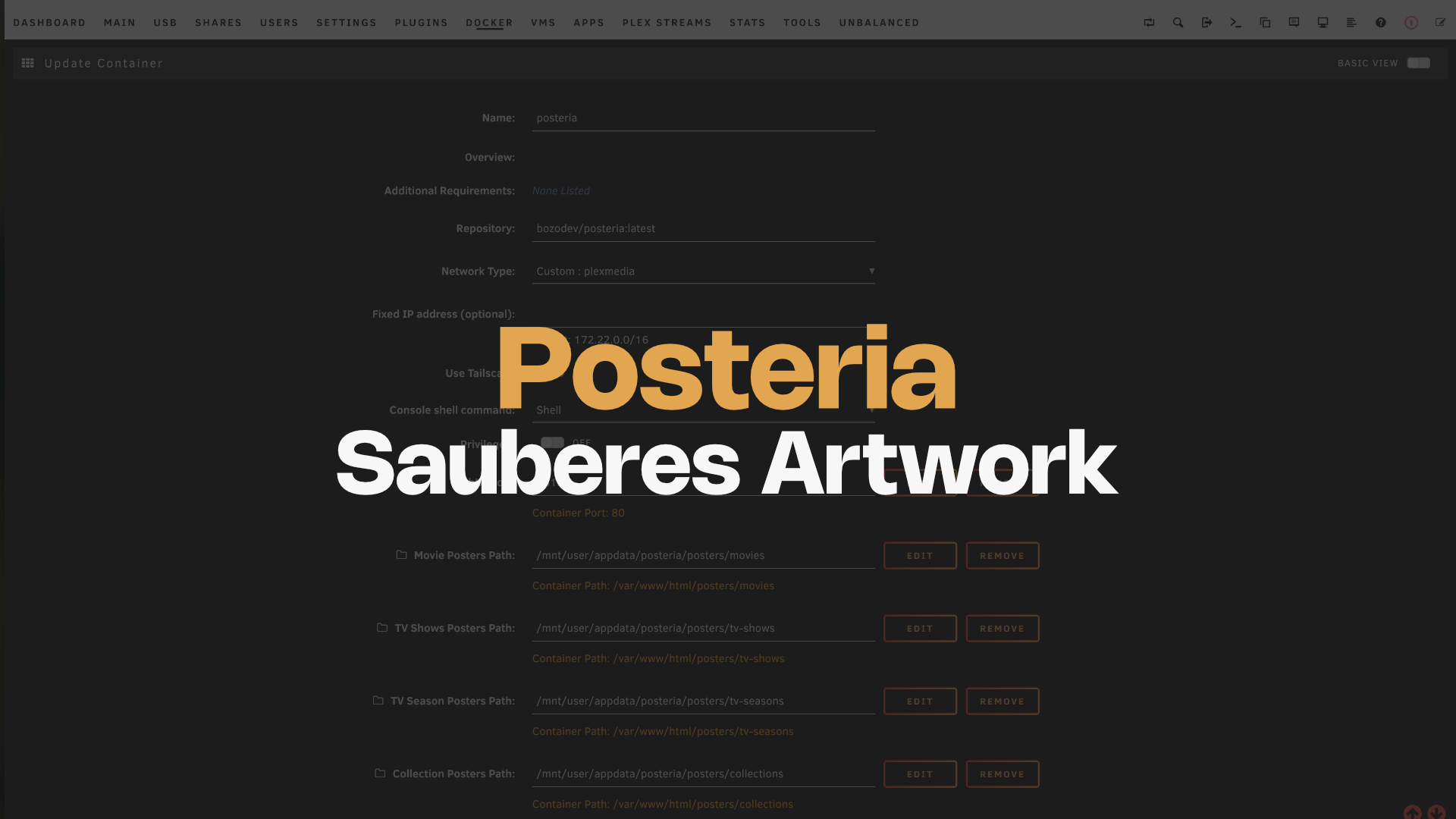
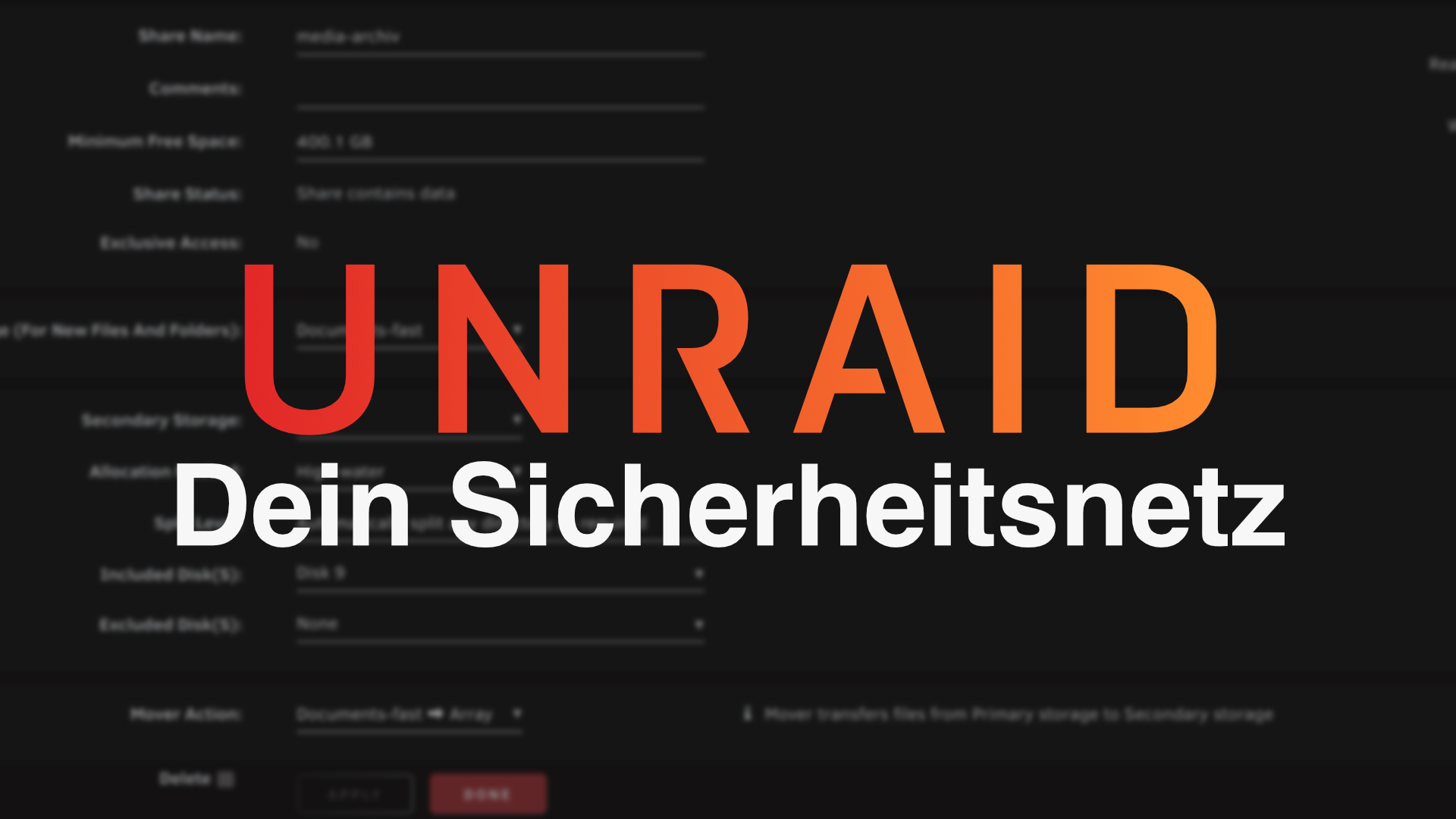



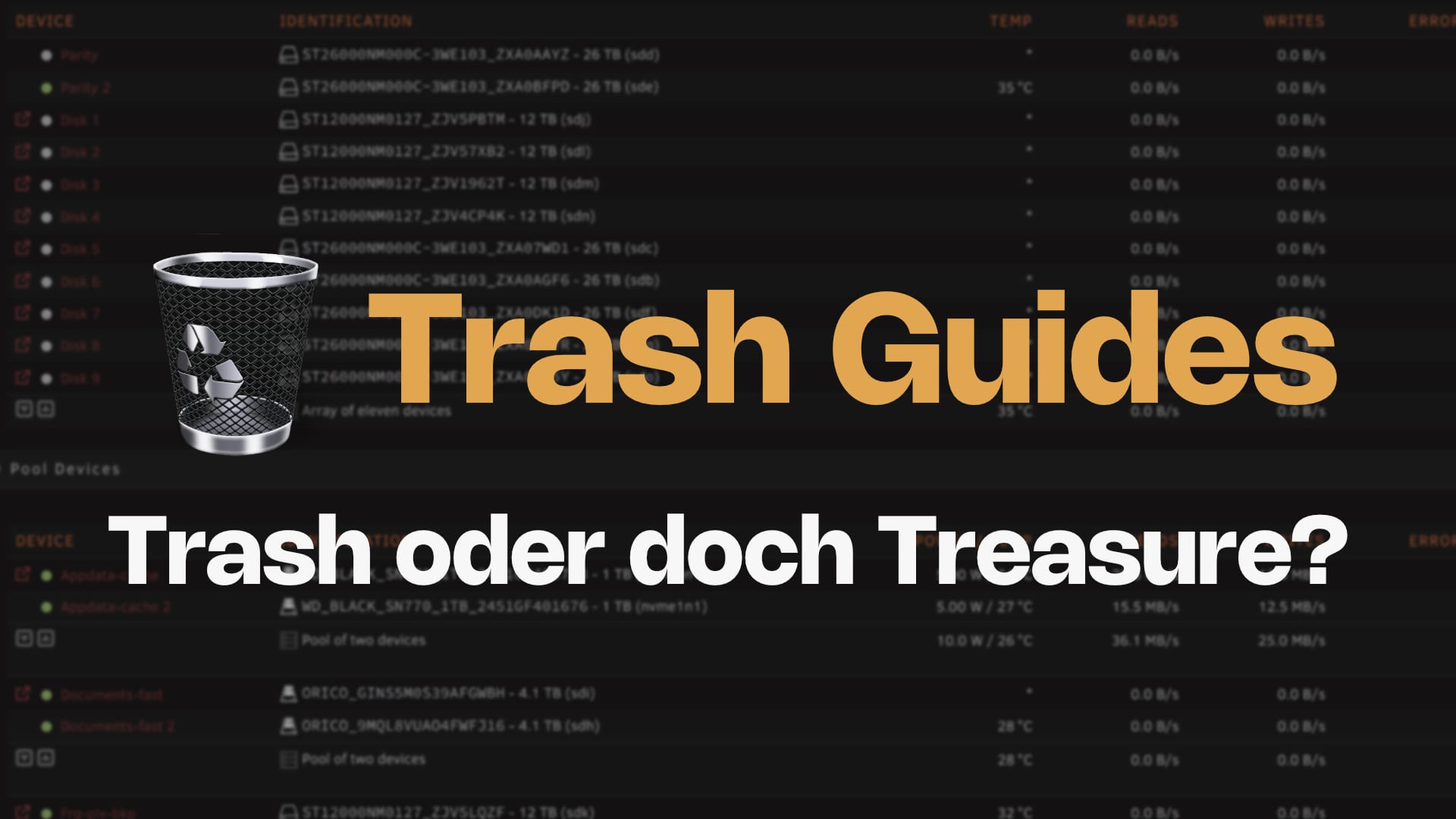

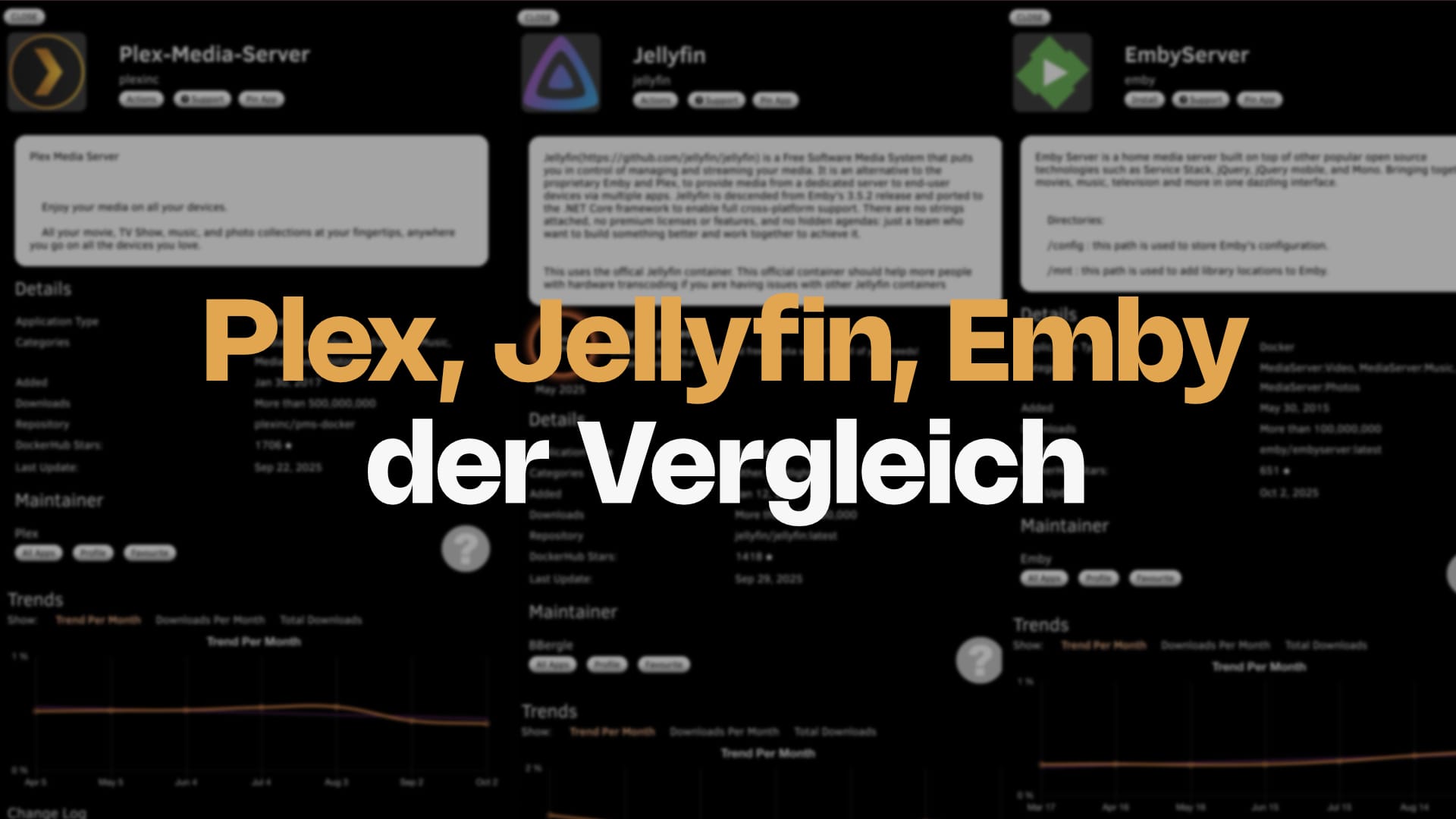
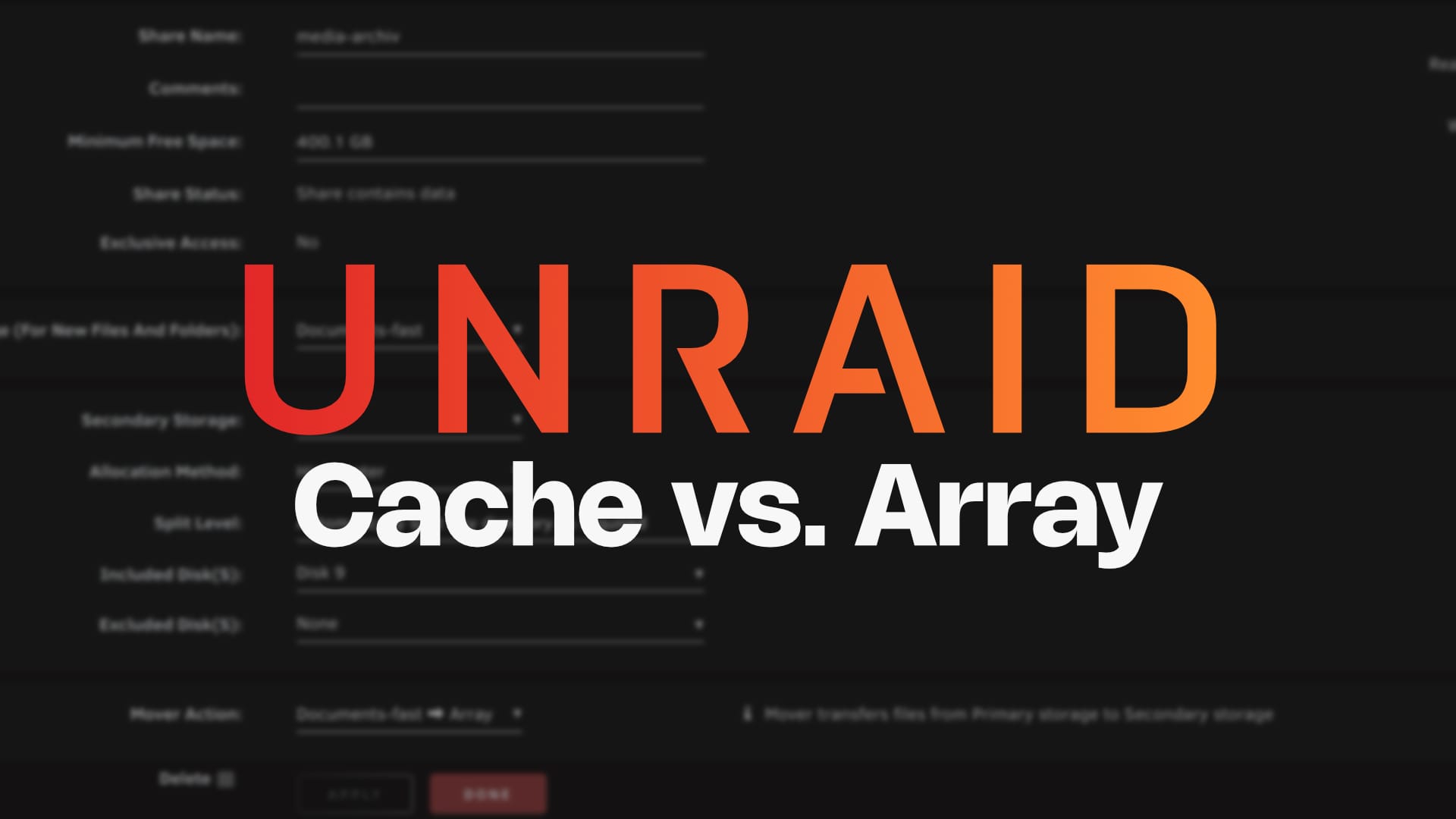
Diskussion